Hozzon létre Task View parancsikont a Windows 10 rendszerben
A Windows 10 egy vadonatúj funkcióval érkezik – virtuális asztali számítógépekkel. A Mac OS X vagy Linux felhasználók számára ez a funkció nem látványos vagy izgalmas, de az alkalmi PC-felhasználók számára, akik örökkévalóság óta csak Windows-t használnak, előrelépést jelent. A Windows 2000 óta létezik API-szinten több asztali számítógép használatának lehetősége. Számos harmadik féltől származó alkalmazás használta ezeket az API-kat virtuális asztali számítógépek biztosítására, de a Windows 10 ezt a funkciót hasznos módon azonnal elérhetővé tette. A virtuális asztali számítógépek kezeléséhez a Windows 10 a Feladatnézet funkciót kínálja.

A Windows 10 számos módot kínál a Feladatnézet funkció elérésére. Megjelenik a Feladat nézet gombként a tálcán. Ha rákattint, megnyílik egy teljes képernyős panel, amely egyesíti az összes virtuális asztalon megnyitott ablakokat. Lehetővé teszi új virtuális asztalok létrehozását,
ablakok átrendezése közöttük, és a virtuális asztalok eltávolítása. Ezenkívül szorosan integrálódik a Idővonal az operációs rendszer legújabb verzióiban.Hirdetés
A billentyűparancsok egy másik hatékonyabb és produktívabb alternatíva az egérrel szemben.
Végül tegnap megnéztük, hogyan kell adja hozzá a Feladatnézet helyi menüt Windows 10 rendszerben
Kíváncsi lehet, mi az oka annak, hogy hozzon létre egy extra parancsikont a Feladatnézethez?
Egyéni parancsikonjával a következőket teheti:
- A tálca gombjának elrejtéséhez rögzítse a parancsikont a tálcára, és lépjen a kívánt helyre. Az alapértelmezett gomb nem mozgatható, mindig a bal oldalon van.
- Egyéni eszköztár létrehozásához a tálcán, és ott helyezze el a parancsikont.
- Egyéni billentyűparancs hozzárendelése a Feladatnézet szolgáltatáshoz.
- A Task View elhelyezése a Start menüben.
- Rögzítéséhez a Start menü jobb oldalán.
A Feladatnézet helyi menü hozzáadása a Windows 10 rendszerben, csináld a következőt.
- Kattintson a jobb gombbal az asztal üres területére. Válassza az Új - Parancsikon lehetőséget a helyi menüben (lásd a képernyőképet).

- A parancsikon célmezőjébe írja be vagy másolja be a következőket:
explorer shell{3080F90E-D7AD-11D9-BD98-0000947B0257}
- A parancsikon neveként használja a „Feladatnézet” sort idézőjelek nélkül. Valójában bármilyen nevet használhat. Ha végzett, kattintson a Befejezés gombra.

- Most kattintson a jobb gombbal a létrehozott parancsikonra, és válassza ki Tulajdonságok.
- A Parancsikon lapon, ha kívánja, új ikont is megadhat.
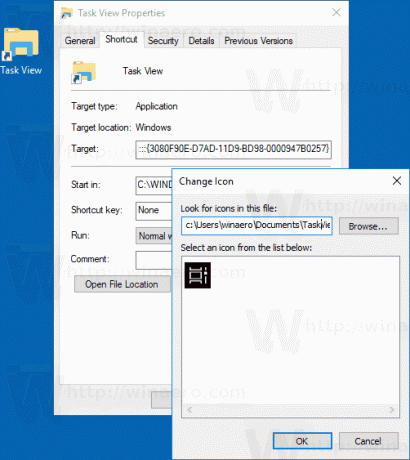 Használhatja a c:\windows\system32\shell32.dll fájl bármelyik ikonját, vagy töltse le a következő ikont:
Használhatja a c:\windows\system32\shell32.dll fájl bármelyik ikonját, vagy töltse le a következő ikont: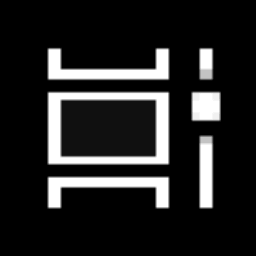
- Kattintson az OK gombra az ikon alkalmazásához, majd kattintson az OK gombra a parancsikon tulajdonságai párbeszédablak bezárásához.
Kész vagy.

A parancsikonhoz használt parancs egy speciális shell: parancs, amely lehetővé teszi a Vezérlőpult különféle kisalkalmazások és rendszermappák közvetlen megnyitását. Ha többet szeretne megtudni a Windows 10 rendszerben elérhető shell: parancsokról, olvassa el a következő cikket:
A Windows 10 rendszerhéjparancsainak listája
Most ezt a parancsikont bármely kényelmes helyre áthelyezheti, rögzítse a tálcára vagy a Start menüre,add hozzá az összes alkalmazáshoz vagy add hozzá a Gyorsindításhoz (lásd, hogyan kell engedélyezze a Gyorsindítást). Te is hozzárendel egy globális gyorsbillentyűt a parancsikonjára.
Ez az.



